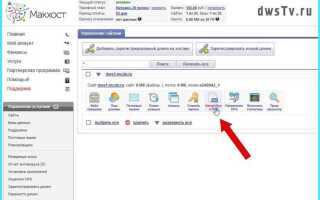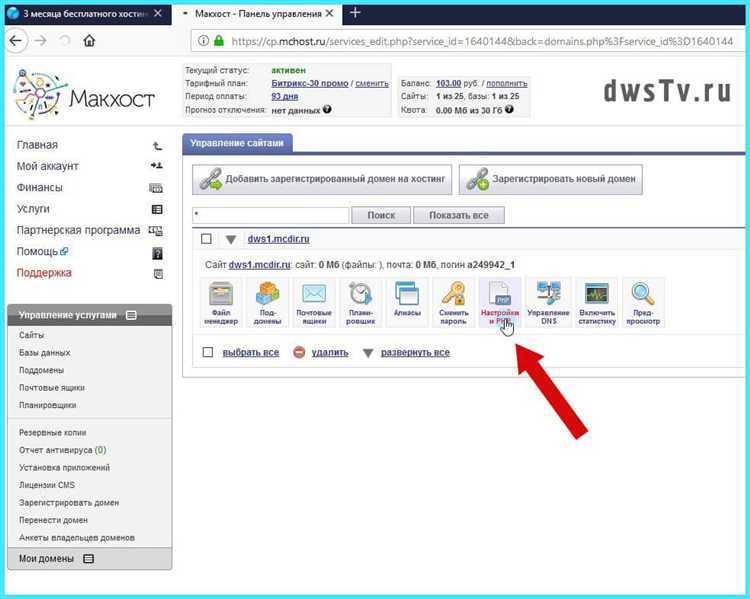
По умолчанию встроенный поиск в Bitrix часто выдает нерелевантные результаты, игнорирует морфологию и не учитывает синонимы. Это снижает конверсию и затрудняет навигацию. Чтобы устранить эти недостатки, необходимо выполнить ряд конкретных действий по оптимизации поиска: от настройки модуля «Поиск» до внедрения поисковых подсказок и фильтрации по инфоблокам.
Начать стоит с включения и конфигурации модуля «Поиск» в административной панели: Marketplace → Установленные решения → Поиск. Убедитесь, что модуль активен и подключен к нужным инфоблокам. В разделе Настройки → Поиск → Индексация запустите пересоздание поискового индекса, предварительно проверив, что включены только необходимые типы контента. Исключите служебные страницы и дубликаты URL для повышения точности результатов.
Далее настройте морфологический анализ. Включите поддержку русского языка и проверьте, что активированы модули php_morphy или Bitrix.morphology. Это повысит качество поиска по склонениям и временам. В разделе Настройки → Поиск → Синонимы добавьте часто встречающиеся варианты пользовательских запросов и их соответствия.
Для повышения удобства используйте компонент search.title, который отображает результаты в реальном времени при вводе запроса. В параметрах компонента укажите глубину поиска, приоритет инфоблоков и включите подсветку фрагментов текста. Обратите внимание на кэширование результатов – его необходимо оптимизировать, чтобы избежать перегрузки сервера при большом трафике.
Финальным этапом станет интеграция поиска с умным фильтром и результатами каталога. Используйте компонент catalog.search и настройте параметры отображения: сортировку, фильтрацию по цене, свойствам и доступности. Это сделает поиск не просто инструментом навигации, а полноценным элементом воронки продаж.
Подключение модуля поиска в административной панели

Чтобы активировать модуль поиска в Bitrix, требуется выполнить настройку через административную панель. Без этого функционал поиска на сайте будет недоступен.
- Перейдите в раздел Настройки → Модули.
- Найдите модуль Поиск в списке. Убедитесь, что он установлен. Если модуль отсутствует, его необходимо установить через маркетплейс или дистрибутив продукта.
- Кликните Установить, если модуль еще не активен. После установки появится кнопка Настроить.
- Откройте настройки модуля. Проверьте параметры:
- Максимальная длина индексируемого слова – оптимально установить значение от 2 до 50 символов.
- Частота переиндексации – рекомендуется включить автоматическую переиндексацию по расписанию через агент или cron.
- Разрешенные типы контента – укажите, какие типы данных должны индексироваться: информационные блоки, форумы, блоги и т.д.
- Использование морфологии – включите, если требуется поиск по словоформам.
- Сохраните изменения кнопкой Сохранить.
- Перейдите в Контент → Переиндексация и выполните первую индексацию вручную. Выберите нужные разделы и начните процесс.
После активации модуля и первичной индексации поиск на сайте станет доступен и будет функционировать на основе указанных параметров.
Индексация контента сайта и управление поисковыми областями
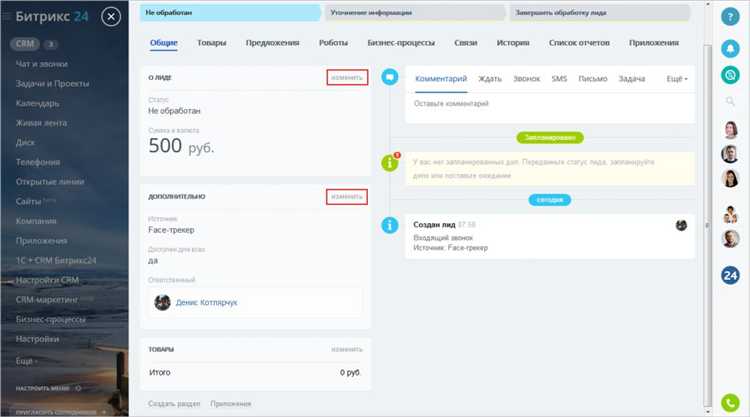
Для корректной работы поиска в Bitrix необходимо обеспечить полную и актуальную индексацию контента. Это выполняется через модуль «Поиск», где доступна настройка автоматической переиндексации и выбор индексируемых элементов.
Откройте административную панель и перейдите в раздел Контент → Поиск → Переиндексация. Здесь укажите типы данных: инфоблоки, форумы, блоги, файлы и прочее. Для повышения точности поиска исключите из индекса элементы, не предназначенные для пользователей, например, технические страницы и черновики.
Важно контролировать свойства инфоблоков. Только те, у которых выставлена галочка «Индексировать для поиска», попадут в базу. Проверьте это в настройках конкретного инфоблока, вкладка «Поля и свойства».
Для динамического контента, формируемого через компоненты, убедитесь, что используется SetTitle() и $APPLICATION->AddChainItem() – это улучшает качество индексации и отображение в результатах поиска.
Управление поисковыми областями позволяет ограничить поиск только нужными разделами. Для этого используйте параметр arrFILTER в компоненте search.page. Например, чтобы искать только в инфоблоке с ID=5: "arrFILTER" => ["iblock_catalog"], "arrFILTER_iblock_catalog" => [5].
При необходимости создать отдельную область поиска для блога, новостей или справочной информации, настройте несколько экземпляров компонента с разными параметрами arrFILTER и укажите уникальные шаблоны выдачи.
Регулярно запускайте полную переиндексацию при добавлении новых разделов, внедрении новых типов контента и изменении структуры сайта. Это исключит устаревшие записи в поисковой базе и обеспечит релевантные результаты.
Настройка компонентов поиска в публичной части сайта
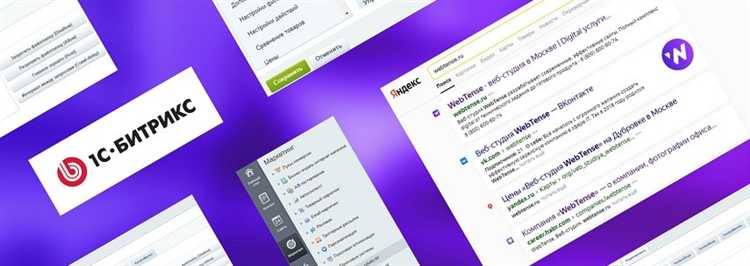
Для отображения формы поиска на страницах сайта Bitrix используйте компонент bitrix:search.form. При добавлении в шаблон укажите параметр PAGE – путь к странице с результатами поиска, например, /search/index.php. Компонент не требует шаблонизации, но при необходимости можно изменить внешний вид через локальный шаблон сайта.
Для отображения результатов поиска используется компонент bitrix:search.page. На странице /search/index.php добавьте данный компонент с корректно настроенными параметрами. Важные параметры:
RESTART – включает повторный поиск без учета морфологии, если результаты нулевые.
NO_WORD_LOGIC – отключает логические операторы в запросе пользователя, повышая безопасность.
USE_LANGUAGE_GUESS – определяет язык запроса по раскладке клавиатуры, снижая вероятность ошибочного ввода.
DEFAULT_SORT – определяет способ сортировки результатов (по дате или релевантности).
SHOW_WHERE – включает фильтр по разделам и модулям (например, только по новостям или инфоблокам).
SHOW_WHEN – добавляет фильтрацию по дате, что полезно при большом объеме контента.
Для ограничения поиска конкретными инфоблоками настройте параметр arrFILTER с указанием типа и ID инфоблока. Пример: arrFILTER = array("iblock_news").
При необходимости включите поддержку AJAX, установив параметр AJAX_MODE в Y. Это улучшает пользовательский опыт за счет мгновенного обновления результатов без перезагрузки страницы.
Проверьте, чтобы в настройках кеширования были указаны оптимальные значения CACHE_TYPE и CACHE_TIME – это ускорит отображение результатов и снизит нагрузку на сервер.
Фильтрация и сортировка результатов поиска по параметрам
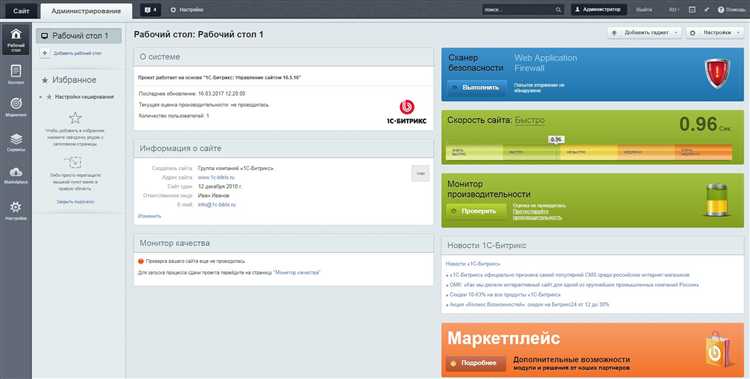
Для настройки фильтрации и сортировки результатов поиска в Bitrix используется компонент search.page, поддерживающий передачу параметров через URL или форму. Основные параметры фильтрации: разделы инфоблоков, свойства элементов, тип контента и дата публикации.
Чтобы включить фильтрацию по разделам, активируйте параметр USE_SEARCH_FILTER в настройках компонента. Далее добавьте пользовательскую форму с полем выбора раздела, передающего значение в arrFILTER. Пример: arrFILTER[iblock_news][] = 5, где 5 – ID нужного раздела.
Фильтрация по свойствам элементов осуществляется через массив arrFILTER с уточнением ID инфоблока. Используйте FILTER_NAME и передавайте параметры в виде массива. Например: $arFilter["PROPERTY_AUTHOR"] = "Иванов". Это позволяет ограничить результаты публикациями определённого автора.
Для сортировки предусмотрены параметры DEFAULT_SORT и SHOW_WHERE. DEFAULT_SORT задаёт начальный порядок (по дате, релевантности, заголовку). В шаблоне можно реализовать переключатель порядка сортировки, передавая значение в order и by через GET-запрос, например: ?order=desc&by=date.
При использовании AJAX-подгрузки учитывайте необходимость сериализации фильтров и сортировок для передачи в обработчик. Для этого применяйте BX.ajax.submit с передачей массива arParams, включающего фильтрационные параметры и ключи сортировки.
Если требуется ограничение по дате, добавьте в форму поля DATE_CREATE_from и DATE_CREATE_to и передавайте их в GLOBAL_FILTER. Пример фильтра: >=DATE_CREATE и <=DATE_CREATE.
При разработке важно отключать кэширование компонента или задавать ключи кэширования в зависимости от значений фильтра, иначе результаты поиска будут некорректны. Установите параметр CACHE_GROUPS в значение «N» и задавайте CACHE_FILTER => true.
Настройка синонимов и морфологического анализа
Для повышения релевантности результатов поиска в Bitrix важно правильно настроить синонимы и включить морфологический анализ. Эти инструменты позволяют учитывать различные формы слов и альтернативные названия товаров или услуг.
Перейдите в административную панель: Контент → Поиск → Настройка поиска. В разделе Синонимы укажите пары слов или выражений, которые должны рассматриваться как эквивалентные. Формат записи: одно ключевое слово и через запятую – синонимы. Пример: смартфон = мобильник, телефон. Используйте короткие, общепринятые термины. Каждую запись добавляйте с новой строки. Избегайте избыточных связей – слишком много синонимов могут снизить точность.
Морфологический анализ активируется через модуль Поиск. Убедитесь, что включены словари для нужных языков: Настройки → Настройки продукта → Поиск → Морфология. Отметьте опции для русского языка и сохраните изменения. При этом система начнёт учитывать склонения, спряжения и падежи слов при индексации и запросах.
После настройки пересоздайте поисковый индекс: Контент → Поиск → Переиндексация. Отметьте нужные модули (например, инфоблоки) и запустите процесс. Это необходимо для применения новых правил синонимов и морфологии.
Для проверки результата используйте поисковую строку сайта и выполните запросы с разными формами слова и его синонимами. Сравните выдачу и убедитесь, что нужные страницы попадают в результаты поиска.
Решение проблем с отсутствием результатов в поиске
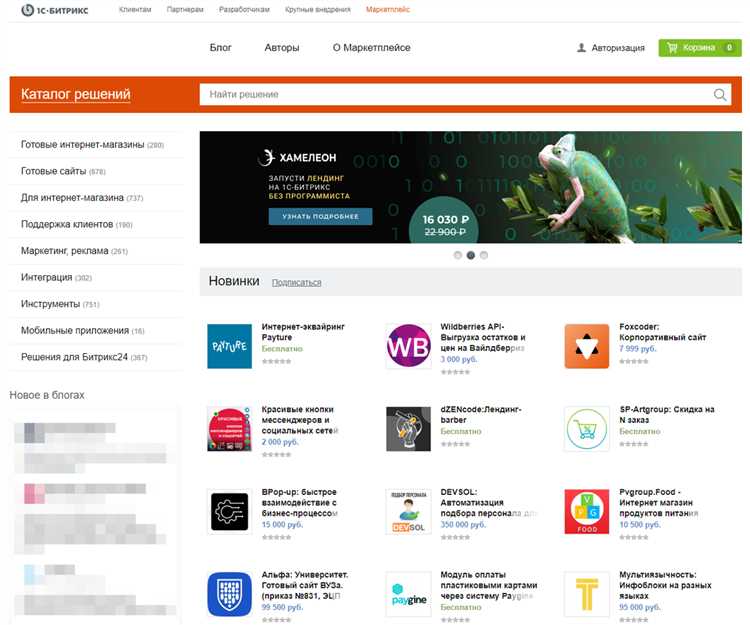
Первым шагом проверьте настройки индексации в модуле поиска Bitrix. Убедитесь, что включена индексация нужных инфоблоков и разделов сайта, а также что для них указаны корректные параметры доступа.
Проверьте, что поисковый индекс обновляется. Выполните ручную переиндексацию через админ-панель: «Настройки» → «Поиск» → «Индексирование». Если индекс не обновляется автоматически, настройте cron-задачи для регулярного обновления.
Проверьте, не исключены ли из поиска нужные элементы. В свойствах элементов и инфоблоков убедитесь, что параметр «Не индексировать» не активирован.
Анализируйте шаблон поиска. Если используются кастомные компоненты, убедитесь, что они корректно формируют запросы к индексу и не фильтруют результаты излишне строго.
Убедитесь, что в настройках фильтра поисковой формы отсутствуют ограничивающие условия, которые могут исключать релевантные записи.
Проверьте настройки морфологии и синонимов. В модуле «Поиск» включите поддержку морфологии и добавьте наиболее частые синонимы для улучшения полноты поиска.
Проверьте права доступа. Если результаты поиска не отображаются для определённых пользователей, убедитесь, что права доступа к инфоблокам и разделам корректно настроены.
Проведите тестовый поиск по простым и ключевым словам. Если результаты появляются, проблема скорее всего в сложных фильтрах или настройках компонента. Если нет – выполните повторную индексацию и проверьте логи ошибок веб-сервера и модуля поиска.
Вопрос-ответ:
Как настроить поиск на сайте Bitrix для вывода результатов только из определенного раздела?
Чтобы ограничить область поиска определенным разделом, нужно в настройках компонента поиска указать нужный раздел в параметре «Каталог для поиска» или задать фильтр по ID раздела. Это позволит отображать результаты только из выбранной категории, исключая остальные разделы сайта.
Какие шаги необходимы для подключения поискового индекса на сайте Bitrix?
Первым делом нужно убедиться, что модуль поиска установлен и активирован. Затем выполнить индексацию контента сайта через админ-панель. После этого настроить параметры индексации, чтобы включить нужные типы контента и исключить ненужные. В конце проверить работу поиска на фронтенде и при необходимости настроить отображение результатов.
Можно ли настроить поиск по дополнительным свойствам элементов в Bitrix?
Да, поиск может учитывать пользовательские свойства элементов. Для этого нужно включить в настройках компонента поиск по инфоблокам, выбрать дополнительные поля и свойства, которые необходимо индексировать. Это позволит получать более точные результаты, учитывая специфические данные, привязанные к элементам сайта.
Как оптимизировать скорость работы поиска на сайте Bitrix при большом объеме данных?
Рекомендуется регулярно обновлять поисковый индекс и исключать из поиска устаревший или неважный контент. Также можно настроить кеширование результатов поиска и использовать расширенные параметры фильтрации, чтобы уменьшить объем обрабатываемых данных. В некоторых случаях помогает разделение поиска по категориям для снижения нагрузки.
Какие настройки позволят вывести подсказки при вводе запроса в строку поиска Bitrix?
Для этого в настройках компонента поиска нужно активировать функцию автоподсказок (autocomplete). Обычно требуется включить соответствующий параметр и задать количество выводимых подсказок. Подсказки формируются на основе наиболее частых запросов или популярных товаров, что помогает пользователям быстрее находить нужное.
Как правильно организовать поиск по товарам на сайте, сделанном на Битрикс?
Для настройки поиска по товарам в Битрикс необходимо сначала создать и настроить инфоблок с товарами. Затем в настройках компонента поиска укажите этот инфоблок как источник данных. Обязательно включите индексацию элементов и свойств, которые хотите искать. После этого следует настроить фильтры, чтобы поисковая выдача показывала только актуальные товары, а не архивные или скрытые позиции. Также можно настроить синонимы и учитывать морфологию для улучшения качества результатов. В завершение протестируйте работу поиска, чтобы убедиться, что результаты соответствуют ожиданиям пользователей.